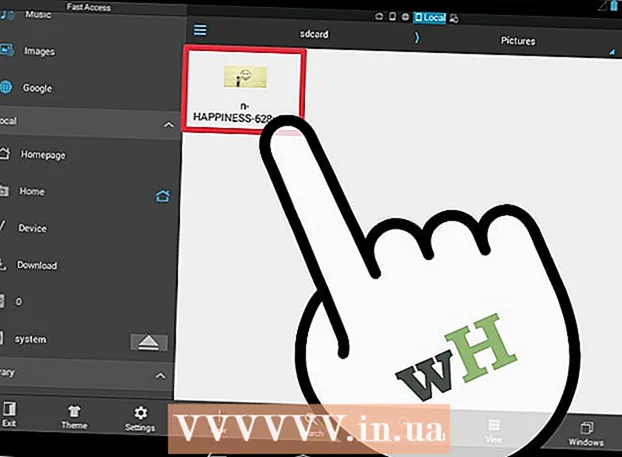Szerző:
Robert Simon
A Teremtés Dátuma:
17 Június 2021
Frissítés Dátuma:
1 Július 2024
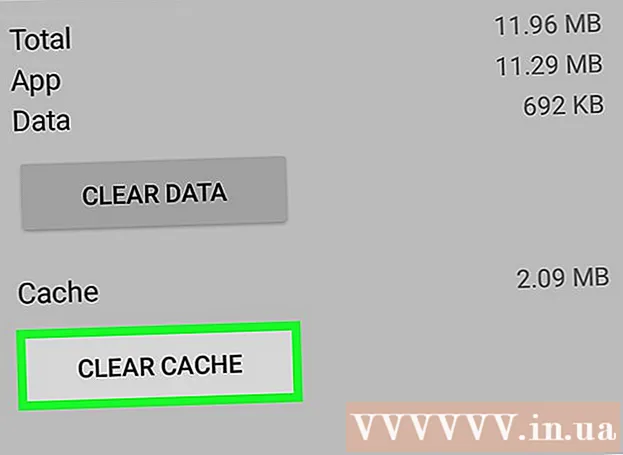
Tartalom
Ez a wikiHow megtanítja, hogyan szabadítson fel helyet az Android-eszközén az alkalmazás gyorsítótárának törlésével.
Lépések
2/2 módszer: Az összes gyorsítótár törlése
Android-eszközön. Ez az alkalmazás általában a kezdőképernyőn vagy az alkalmazásfiókban található.
Android-eszközön. Ez az alkalmazás általában a kezdőképernyőn vagy az alkalmazásfiókban található.
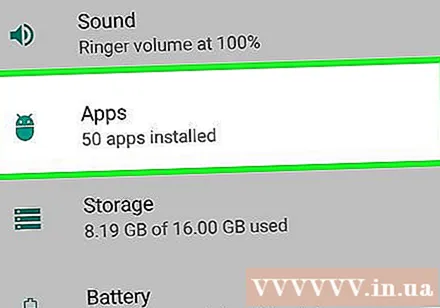
Görgessen lefelé, és koppintson a ikonra Alkalmazások (Alkalmazás). Megjelenik az összes alkalmazás listája.
Érintse meg az alkalmazást. Megnyílik az alkalmazással kapcsolatos információ.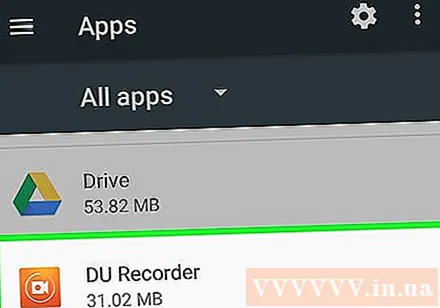
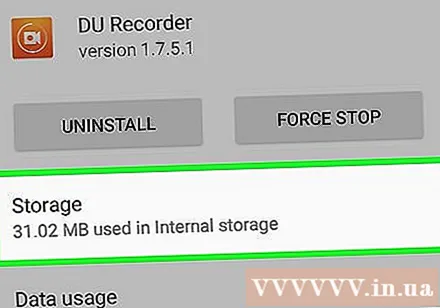
Kattintson a gombra Tárolás. Ez az opció a menü tetején, a gombok alatt található.
Kattintson a gombra TÖRLÉS TÁLCA (Gyorsítótár törlése). A kiválasztott alkalmazás gyorsítótárát törli.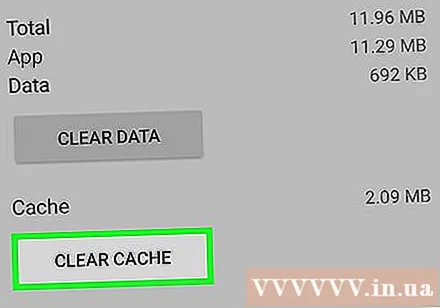
- Ismételje meg ezeket a lépéseket más alkalmazások esetében is, amelyekhez ki kell törölnie a gyorsítótárat.
- Az összes alkalmazás gyorsítótárának törléséhez olvassa el ezt a módszert.
Figyelem
- Egyes alkalmazások egyéni beállításai elveszhetnek, miután törölte az összes gyorsítótáradatot.